MODは、 *ReadyまたはNot *でゲームエクスペリエンスを大幅に向上させることができ、ゲームに新鮮な命を吹き込むことができる新しいコンテンツと機能を提供できます。ただし、安定性の問題を導入し、同じMODがインストールされていない友人と遊ぶことを妨げることもできます。これらの問題に直面している場合は、 *ReadyまたはNot *からすべてのMODを削除する方法に関する包括的なガイドを次に示します。
準備ができているかどうかを削除する方法
Nexus mod Managerを介して、またはmod.ioを介してMODを手動でインストールしたかどうかにかかわらず、それらを削除するのは簡単です。これらの手順に従って、きれいなスレートを確認してください。
- 発売 *準備ができているかどうか *。
- ゲーム内のmodメニューを介してすべてのmodからの登録解除。このステップは、削除後にmodが再びロードを行うのを防ぐため、非常に重要です。
- 閉じる *準備ができているかどうか *。
- 蒸気を開いて、ライブラリで *準備ができているかどうかを右クリックして、プロパティを選択します。
- インストールされたファイルに移動し、[参照]をクリックしてゲームのフォルダーにアクセスします。
- * readyまたはnot *> content> paksに移動します。 PAKSフォルダー内のすべてを削除し、フォルダー自体を削除します。
- Windows+rを押し、%LocalAppData%を入力し、Enterを押します。 * readyまたはnot *フォルダーを見つけ、保存された> paksに移動し、このpaksフォルダーも削除します。
- ゲームからすべてのMODを削除することに成功しました。残存の問題を確保するには、 * Steamで *準備ができているかどうかを右クリックして、プロパティ>インストールされたファイルに移動し、ゲームファイルの整合性を確認します。
MODを再度使用する予定がない場合は、新たなスタートのためにゲームを再インストールすることを検討してください。必要ではありませんが、清潔で安定したゲーム環境を確保するのに役立ちます。
関連:準備ができているかどうかに「シリアル化エラーアクションが必要」を修正する方法
準備が整っているかどうかを削除する必要があるのはなぜですか?
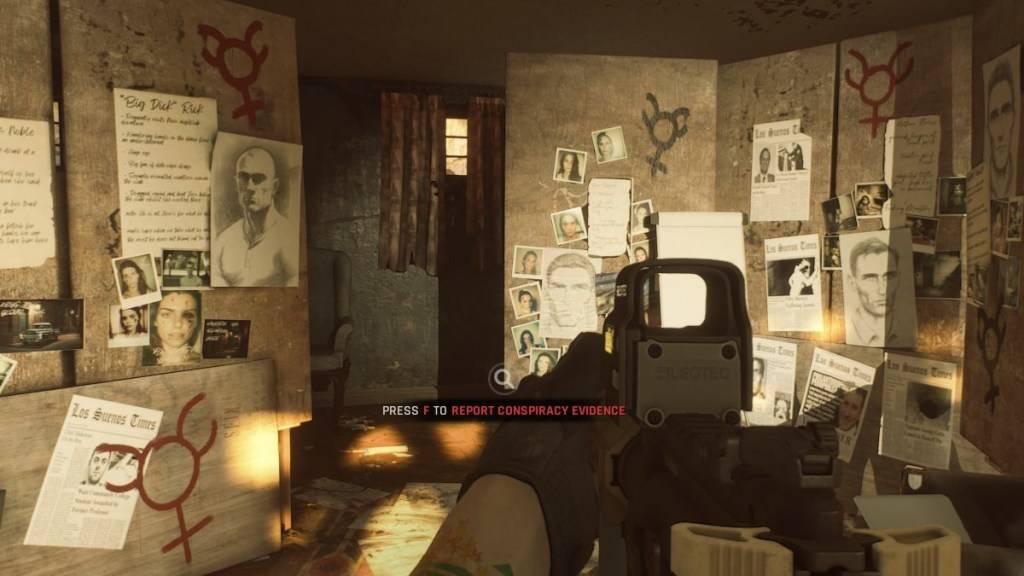
さらに、MODを持っていない友人と遊びたい場合は、互換性を確保するためにMODを削除する必要があります。これは、新しいプレーヤーやバニラゲームの経験を好むプレイヤーとのマルチプレイヤーセッションを楽しむために不可欠です。
*準備ができているかどうかはPCで利用できます。*

 最新のダウンロード
最新のダウンロード
 Downlaod
Downlaod
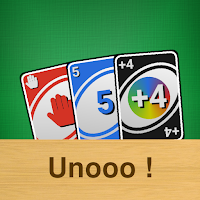



 トップニュース
トップニュース








